Xinference使用教程
Xinference使用教程
模型部署与使用
在 Xinference 的 WebGUI 界面中,我们部署模型非常简单,下面我们来介绍如何部署 LLM 模型。
首先我们在Launch Model菜单中选择LANGUAGE MODELS标签,输入模型关键字chatglm3来搜索我们要部署的 ChatGLM3 模型。
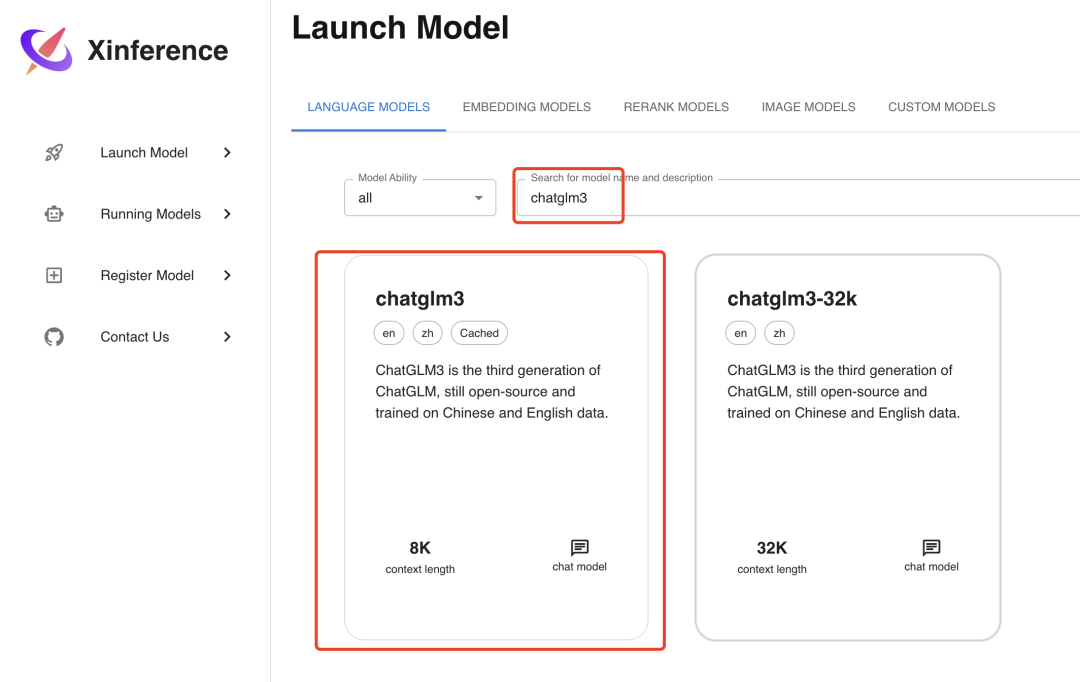
然后点击chatglm3卡片,会出现如下界面:
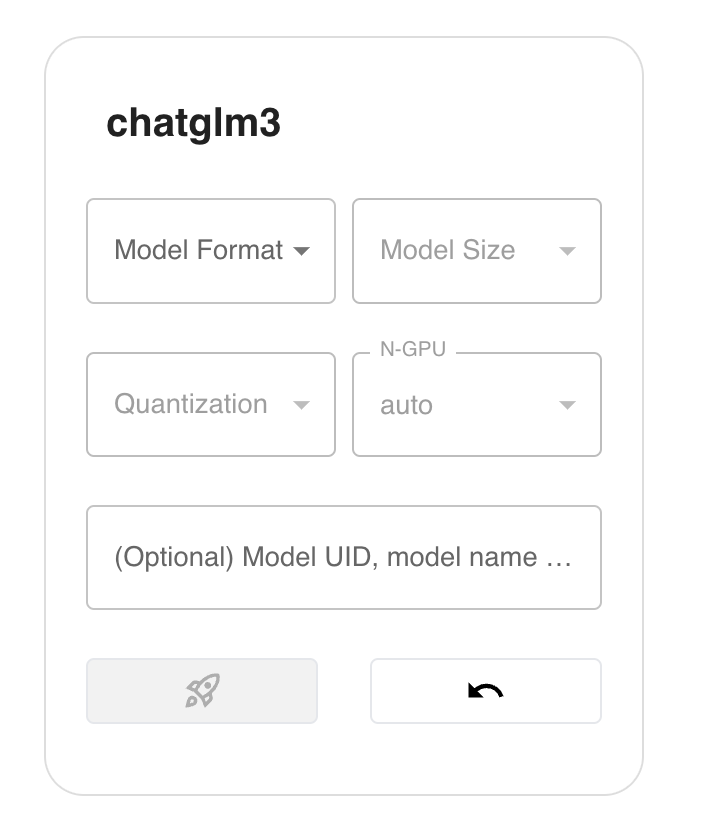
在部署 LLM 模型时,我们有以下参数可以进行选择:
- Model Format: 模型格式,可以选择量化和非量化的格式,非量化的格式是
pytorch,量化格式有ggml、gptq等 - Model Size:模型的参数量大小,如果是 ChatGLM3 的话就只有 6B 这个选项,而如果是 Llama2 的话,则有 7B、13B、70B 等选项
- Quantization:量化精度,有 4bit、8bit 等量化精度选择
- N-GPU:选择使用第几个 GPU
- Model UID(可选): 模型自定义名称,不填的话就默认用原始模型名称
参数填写完成后,点击左边的火箭图标按钮即开始部署模型,后台会根据参数选择下载量化或非量化的 LLM 模型。部署完成后,界面会自动跳转到Running Models菜单,在LANGUAGE MODELS标签中,我们可以看到部署好的 ChatGLM3-6B 模型。
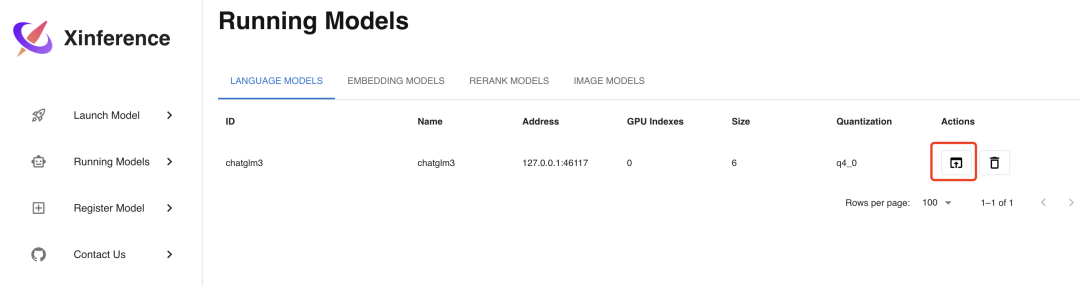
我们如果点击上图的红色方框图标Launch Web UI,浏览器会弹出 LLM 模型的 Web 界面,在这个界面中,你可以与 LLM 模型进行对话,界面如下:
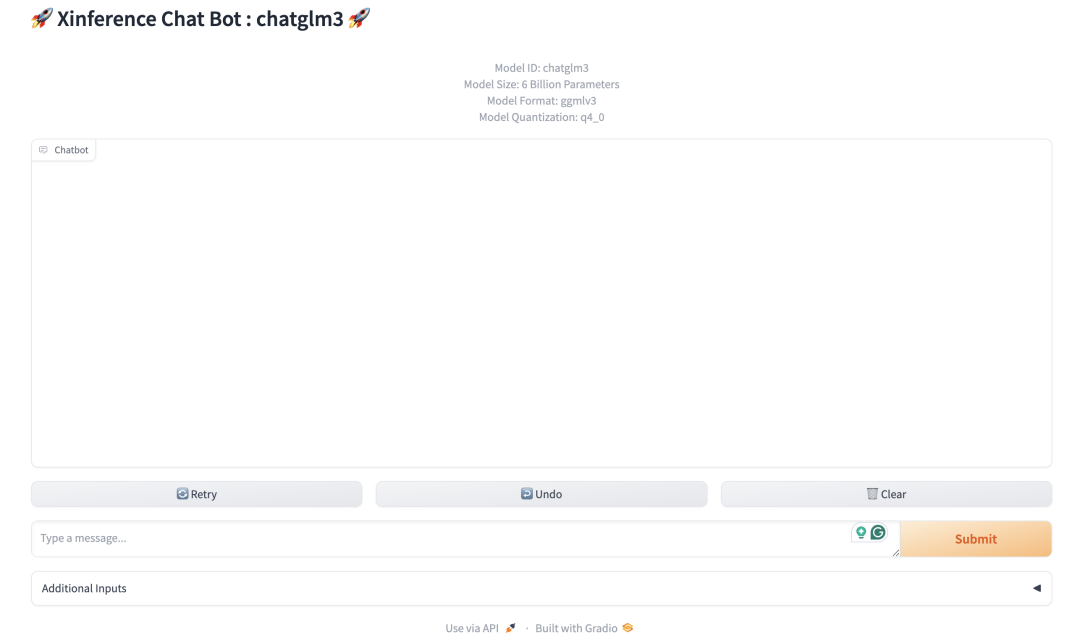
API 接口
如果你不满足于使用 LLM 模型的 Web 界面,你也可以调用 API 接口来使用 LLM 模型,其实在 Xinference 服务部署好的时候,WebGUI 界面和 API 接口已经同时准备好了,在浏览器中访问http://localhost:9997/docs/就可以看到 API 接口列表。

接口列表中包含了大量的接口,不仅有 LLM 模型的接口,还有其他模型(比如 Embedding 或 Rerank )的接口,而且这些都是兼容 OpenAI API 的接口。以 LLM 的聊天功能为例,我们使用 Curl 工具来调用其接口,示例如下:
curl -X 'POST' \
'http://localhost:9997/v1/chat/completions' \
-H 'accept: application/json' \
-H 'Content-Type: application/json' \
-d '{
"model": "chatglm3",
"messages": [
{
"role": "user",
"content": "hello"
}
]
}'
多模态模型
我们再来部署多模态模型,多模态模型是指可以识别图片的 LLM 模型,部署方式与 LLM 模型类似。
首先选择Launch Model菜单,在LANGUAGE MODELS标签下的模型过滤器Model Ability中选择vl-chat,可以看到目前支持的 2 个多模态模型:

我们选择qwen-vl-chat这个模型进行部署,部署参数的选择和之前的 LLM 模型类似,选择好参数后,同样点击左边的火箭图标按钮进行部署,部署完成后会自动进入Running Models菜单,显示如下:

点击图中Launch Web UI的按钮,浏览器会弹出多模态模型的 Web 界面,在这个界面中,你可以使用图片和文字与多模态模型进行对话,界面如下:

Embedding 模型
Embedding 模型是用来将文本转换为向量的模型,使用 Xinference 部署的话更加简单,只需要在Launch Model菜单中选择Embedding标签,然后选择相应模型,不像 LLM 模型一样需要选择参数,只需直接部署模型即可,这里我们选择部署bge-base-en-v1.5这个 Embedding 模型。


我们通过 Curl 命令调用 API 接口来验证部署好的 Embedding 模型:
url -X 'POST' \
'http://localhost:9997/v1/embeddings' \
-H 'accept: application/json' \
-H 'Content-Type: application/json' \
-d '{
"model": "bge-base-en-v1.5",
"input": "hello"
}'